Bei Extrusionsvernetzung werden Dreiecksflächen in mehrere Schichten aus Keil- bzw. Prismaelementen über die Länge von dreidimensionalen Teilen mit einheitlichem Querschnitt gedehnt. Extrusionsvernetzung ermöglicht eine erhebliche Reduzierung der Elementanzahl in Teilen mit hohem Seitenverhältnis sowie eine Verbesserung der Strömungsgenauigkeit in Modellen mit Hautreibungswiderstand, wie z. B. bei Rohrströmungen.
Extrudierte Netze sind strukturierte Netze, können jedoch auch Bereiche mit einem Netz aus unstrukturierten Tetraedern berühren oder sogar von diesen umschlossen werden. Dies wird "nicht konforme" Vernetzung genannt und bezeichnet eine Situation, in der die Knoten im extrudierten Abschnitt nicht automatisch mit dem umgebenden Netz abgeglichen sind. Autodesk® CFD erkennt und behandelt dies automatisch.
Es ist nicht möglich, das Netz in einem Modell mit extrudierten Bereichen zu ändern und mit einer gespeicherten Analyse fortzufahren. Wenn das Netz geändert wird, muss die Analyse neu gestartet werden.
Sofern die geometrischen Abhängigkeiten erfüllt sind, können Extrusionsnetze für bewegte Objekte und für Festkörper in rotierenden Bereichen (z. B. Ventilatorflügel), nicht aber für den rotierenden Bereich selbst verwendet werden.
Zuweisen von Extrusion
In ihrer am weitesten automatisierten Form berechnet die Extrusionsfunktion sowohl die Endnetzverteilung als auch das Schichtenwachstum basierend auf der Geometrie. Manuelle Steuerungen zur Kontrolle von Schichtenwachstum, End-Biasing und der Anzahl der Extrusionsschichten werden ebenfalls bereitgestellt.
Nachdem die automatische Netzgrößenbestimmung aufgerufen wurde, wählen Sie ein oder mehrere Volumen für die Extrusion aus, und klicken Sie im Schnellbearbeitungs-Dialogfeld Netzgrößen auf die Schaltfläche Netz extrudieren.
Wenn "Automatisch" aktiviert ist
Das Kontrollkästchen Automatisch regelt die Funktion des Dialogfelds: Wenn es aktiviert ist, steuert die automatische Größenanpassung die Anzahl der Schichten und die Größen der Endschichten. Bei deaktiviertem Zustand sind zusätzliche Steuerelemente verfügbar.
Im automatischen Modus gleicht die automatische Größenanpassung die Schichtengrößen an den Enden des Teils mit den Längenskalen des Flächennetzes an jedem Ende ab.
- Ändern Sie das Wachstum mit dem Schieberegler "Zunahme", wenn mehr oder weniger Schichtendehnung gewünscht ist. Die vorgegebene Einstellung ist 1.3.
- Wählen Sie die Extrusionsrichtung, falls anwendbar.
- Während dieses Dialogfeld geöffnet ist, wird die interaktive Linie der Extrusionsvorschau im Modell angezeigt.
- Klicken Sie auf OK, um das Dialogfeld zu schließen, und weisen Sie die Extrusion dem ausgewählten Teil zu.
Wenn "Automatisch" deaktiviert ist
Wenn die Option "Automatisch" deaktiviert ist, bietet das Dialogfeld mehr Möglichkeiten zur Steuerung von Anzahl und Größe der Extrusionsschichten.
- Ändern Sie das Wachstum mit dem Schieberegler "Zunahme", wenn mehr oder weniger Schichtendehnung gewünscht ist. Die vorgegebene Einstellung ist 1.3.
- Wählen Sie die Extrusionsrichtung, falls anwendbar.
- Wählen Sie den Typ der Endschichten.
- Wählen Sie die Anzahl der Schichten. Anmerkung: Der minimale Wert des Schiebereglers beträgt 10. Um eine kleinere Anzahl von Schichten festzulegen, geben Sie den gewünschten Wert direkt in das angrenzende Textfeld ein.
- Während dieses Dialogfeld geöffnet ist, wird die interaktive Linie der Extrusionsvorschau im Modell angezeigt.
- Klicken Sie auf OK, um das Dialogfeld zu schließen, und weisen Sie die Extrusion dem ausgewählten Teil zu.
Extrusionsvorschau
Eine Vorschaulinie wird durch das Teil gezeichnet, um die Schichten anzuzeigen. Diese ist interaktiv und wird aktualisiert, sobald Sie Einstellungen im Dialogfeld "Extrusion" ändern. Solange dieses Dialogfeld geöffnet ist, werden die Flächen auf dem aktiven Teil ausgeblendet, wenn Sie mit der rechten Maustaste auf diese klicken, um die Sichtbarkeit der Vorschau zu ermöglichen. Die Vorschaulinie unten zeigt die Extrusion für einen "Zunahme"-Wert von 1:
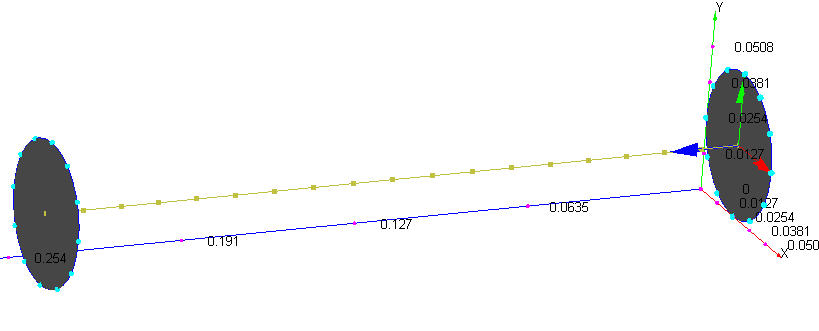
Zunahme
Mit dem Schieberegler Zunahme wird der Grad der Schichtendehnung durch das Teil gesteuert. Wenn die Option "Automatisch" aktiviert ist, bestimmt der Grad des zulässigen Wachstums auch die Anzahl der Schichten. Der Zunahmewert definiert eine Abhängigkeit, welche das maximale Verhältnis steuert, in dem Schichten von einem Element zum nächsten gedehnt werden können. Der Wertebereich des Schiebereglers reicht von 1.0 bis 2, wobei 1.3 den Vorgabewert darstellt. Bei Einstellung des Mindestwerts (1.0) haben die Schichten nahezu dieselbe Größe:
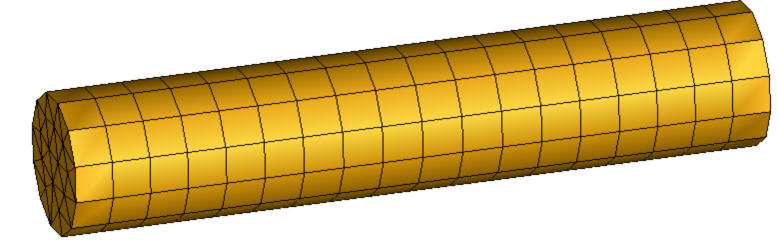
Bei Verwendung des Vorgabewerts (1.3) sind die Schichten in der Mitte des Teils ungefähr 30 % größer:
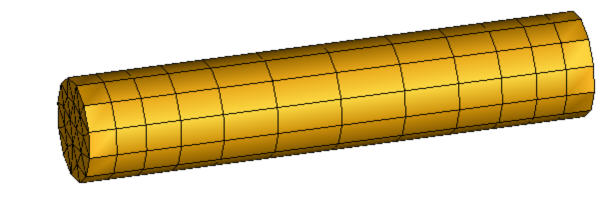
Das Wachstum zwischen den Schichten kann mit dieser Gleichung beschrieben werden:
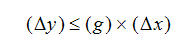
Dies bedeutet, dass das Wachstum der nächsten Schicht (y) kleiner oder gleich dem Produkt aus dem Wachstumsparameter (g) und dem Wachstum der aktuellen Schicht (x) ist.
Mit der maximalen Einstellung (2) werden die Schichten relativ zu den Enden recht groß:
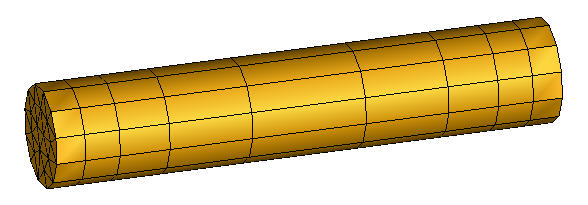
Wenn "Automatisch" deaktiviert ist, wird die Anzahl der Schichten mit dem Schieberegler "Schichten" gesteuert. Der Parameter "Zunahme" verhält sich anders als bei aktivierter Option "Automatisch" und definiert keine Abhängigkeit. Werte zwischen 20 und 50 für "Zunahme" werden in vielen Fällen nicht als extrem erachtet.
Extrusionsrichtung
Das Menü "Extrusionsrichtung" ist unter folgenden Bedingungen verfügbar:
- Ein einzelnes Teil ist ausgewählt UND
- Es gibt mehrere mögliche Extrusionsrichtungen, wie z. B. in einem Kasten.
Wenn mehrere Teile mit mehr als einer möglichen Extrusionsrichtung ausgewählt sind, wählt Autodesk® CFD automatisch die Extrusionsrichtung, die am stärksten auf die längste Bemaßung des das Teil umschließenden Begrenzungsfelds ausgerichtet ist. Wenn die Unterschiede zwischen den Bemaßungen des Teil-Begrenzungsfelds minimal sind, wird die Richtung verwendet, die am stärksten auf die maximale Bemaßung des Baugruppen-Begrenzungsfelds ausgerichtet ist.
Im Menü Extrusionsrichtung sind alle möglichen Richtungen aufgelistet, und die Vorschaulinie wird entsprechend der ausgewählten Richtung aktualisiert. Richtung 1 ist auf der linken Seite zu sehen, und Richtung 2 befindet sich auf der rechten Seite:
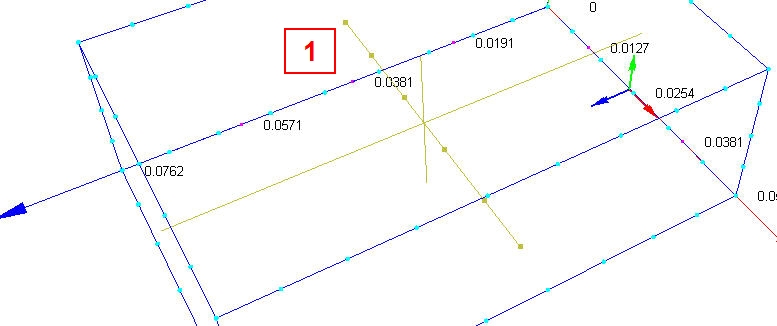
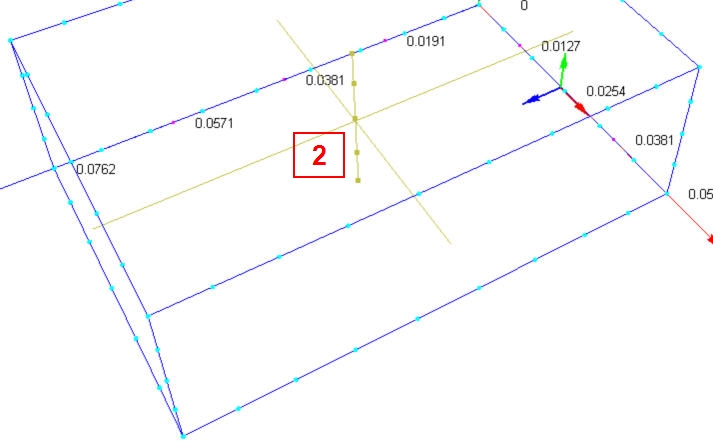
Endschichten
Das Menü "Endschichten", das nur dann verfügbar ist, wenn die Option "Automatisch" deaktiviert ist, steuert das "Biasing" der Schichten entlang des Extrusionspfads. Wenn ein einzelnes Teil ausgewählt ist, sind folgende Optionen verfügbar:
- gleichförmig
- klein am Ende
- klein am Anfang
- klein an beiden Enden
- klein in der Mitte
Die Bestimmung von Anfang und Ende des Teils erfolgt auf Basis der internen topologischen Richtung des Teils und kann nicht vom Benutzer gesteuert werden. Die Vorschaulinie zeigt grafisch an, an welchem Ende die Schichten kleiner sein werden.
Bei Auswahl mehrerer Teile sind nur die Optionen "klein an beiden Enden" und "groß an beiden Enden" verfügbar.
Schichten
Mit dem Schieberegler Schichten, der nur bei aktivierter Option Automatisch verfügbar ist, wird die Anzahl der Extrusionsschichten gesteuert. Der Wertebereich des Schiebereglers liegt zwischen 10 und 100. Um einen Wert festzulegen, der außerhalb dieses Bereichs liegt, geben Sie ihn in das Feld neben dem Schieberegler ein.